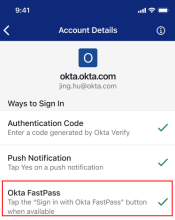Okta Mobileについての考慮事項
Okta Mobileの注意と例外について説明します。
OrganizationでOkta FastPassを使用している場合、Okta Mobileは使用できません。アプリにアクセスするには、モバイルブラウザーでOkta Dashboardに移動するか、Okta Verifyの[Open dashboard(ダッシュボードを開く)]をタップしてください。
Okta FastPassを使用しているかを確認するには、Okta Verifyを開いてアカウントをタップしてください。Okta FastPassに緑色のチェックマークが付いている場合、OrganizationはOkta FastPassのサインイン方法を使用しています。
- Okta Mobileを長時間使用しなかった場合は認証が必要です。Okta Mobileを30日間以上使用していなかった場合は、次にOkta Mobileを開く際にOkta資格情報を求められます。30日間使用しなかった場合、Okta Mobileで認証用に利用している内部トークンの有効期限が切れるためです。このトークンの失効は、PINおよびMFAの失効の発生とは別のものです。
- モバイルデバイスのアプリによっては、アプリ自体で認証が必要となるものがあります。Oktaでは、サポートされている大半のアプリでワンクリックアクセスが可能です。Oktaにサインインした後、アプリ自体で認証せずにデバイスのアプリにアクセスできます。多くのアプリではフォールバック認証方法を採用しているため、アプリのサインイン資格情報を入力することでアプリにアクセスできます。 ただし、一部のアプリでは、モバイルデバイスからのアクセス時にアプリの資格情報の入力が必要となります。問題が発生した場合、システム管理者にお問い合わせください。
- Okta Mobileにあるアプリはブラウザーから直接開くことができます。管理者によってOrganization用にOkta Mobility Management(OMM)が有効化されていない場合、Okta Mobile内のアプリを長押しすると、ブラウザーで直接開くことができます。
- Androidデバイスでは、Okta MobileWebブラウザーからファイルをダウンロードすることはできません。セキュリティ上の理由から、OktaではAndroidデバイスでOkta MobileのWebブラウザーからファイルをダウンロードしたり、添付ファイルを開いたりすることはできません。この制限によりマルウェアの脅威を最小限に抑えることができます。ディスクへの保存を必要としないファイルを開くことについての制限はありません。
- iOSデバイスでOkta Mobileを評価できます。iOSデバイスでは、App Storeのアプリを評価できます。[Submit(送信)]をクリックした後、App StoreでOkta Mobileページが開き、その他のフィードバックを投稿できます。このオプションを閉じるには、[Not now(今はしない)]をクリックします。
- Android 12では、Okta Mobileが制限モードに設定されている場合、一部の機能は動作しません。
- Android 11または12でOkta Mobile 4.21.0を利用している場合、Play for Workにアクセスできない可能性があります。次のメッセージが表示されます。「Play for Workは利用できません。Play for Workはまだ有効化が行われています。後でもう一度お試しください。」この問題を解決するには、ワークプロファイルを再度セットアップしてください。